Pokud si koupíte tablet Amazon Fire, můžete být překvapeni, když zjistíte, že máte přístup k jednomu webovému prohlížeči: Silk.
Silk je nativní webový prohlížeč Amazonu. Dělá vše, co od webového prohlížeče potřebujete, včetně záložek, rychlého procházení webu a moderního rozhraní.
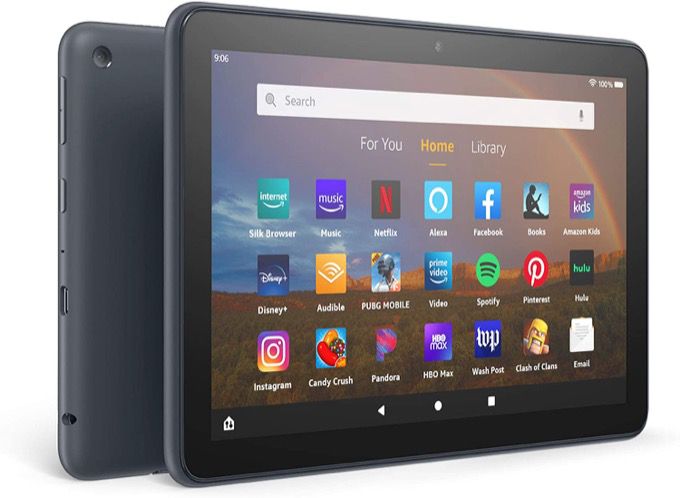
Je však také hluboce integrován s produkty a službami Amazon, stejně jako téměř vše ostatní v samotném tabletu Amazon Fire.
V tomto článku prozkoumáme všechny vnitřní funkce prohlížeče Silk. Pokud jste v tabletu Amazon Fire noví, budete vědět, co můžete od procházení webu očekávat.
Prohlížeč Silk: Přehled
Spuštění tabletu Amazon Fire v prohlížeči, procházejte aplikace ve svém tabletu, dokud neuvidíte Silk Browser.
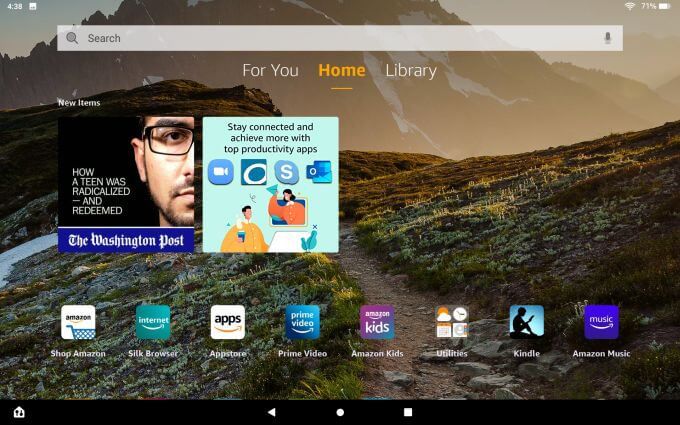
Klepnutím na tuto ikonu spustíte prohlížeč. Stejně jako většina prohlížečů uvidíte nahoře karty, pod tímto polem URL a nad osmi odkazy pro rychlý přístup vyhledávací pole.
In_content_1 all: [300x250] / dfp: [ 640 x 360]->Patří mezi ně:
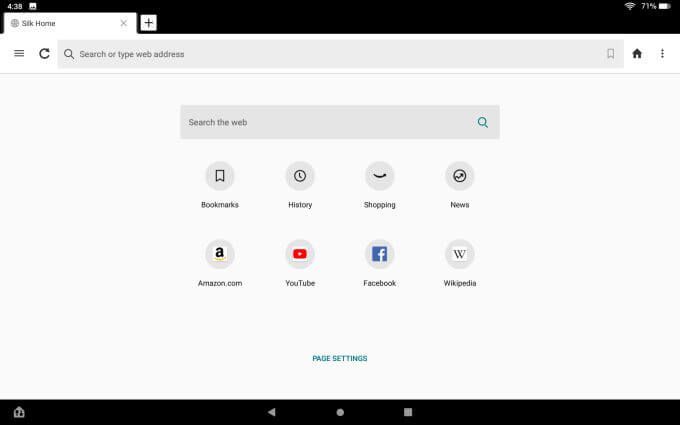
Ve spodní části této stránky si všimnete odkazu Nastavení stránky. Pokud to vyberete, zobrazí se nabídka, kde můžete povolit nebo zakázat vyhledávací pole nad rychlými odkazy na stránce.
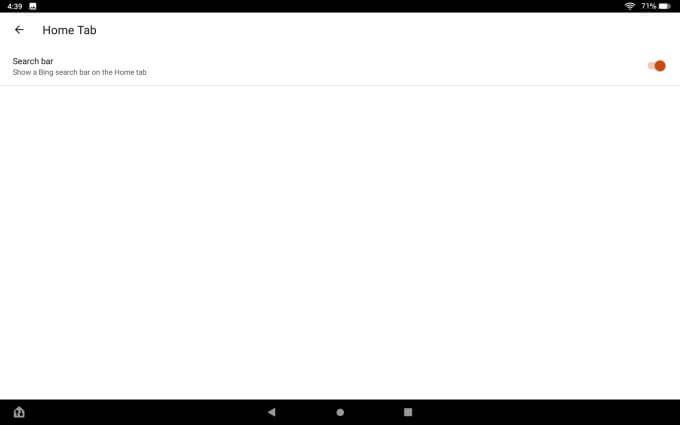
Toto je užitečné přizpůsobení, protože pole URL v horní části můžete vždy použít jako pole pro vyhledávání na webu, takže druhé pole pro vyhledávání na stránce je tak trochu nadbytečné.
Nabídka Silk Browser Right
Většinou najdete stejné možnosti, ať už klepnete na tři tečky vpravo nahoře v prohlížeči (pro pravé menu) nebo na tři řádky v horní části vlevo nahoře (pro levé menu).
Pravá nabídka má nastavení mřížky s ikonami pro každou oblast, kterou můžete prozkoumat.
Okamžitá doporučení
První věcí, které si můžete všimnout, je velké tlačítko Začítve spodní části nabídky bez podrobného popisu.
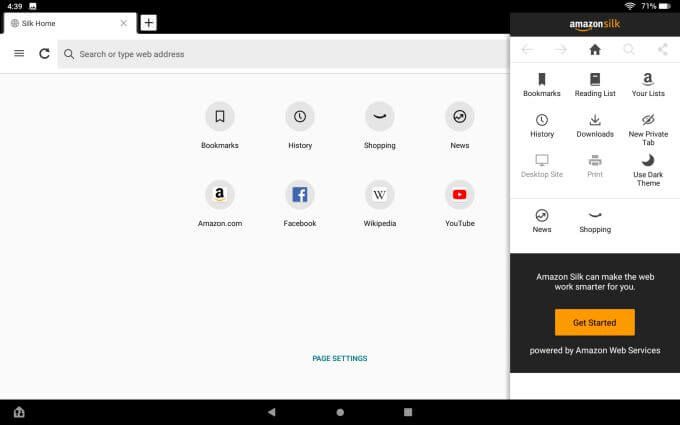
Pokud klepnete na tlačítko Získat Po spuštěníse zobrazí možnost aktivovat Okamžitá doporučení.
Tato funkce monitoruje informace o navštívených webových stránkách, aby prohlížeč Silk mohl nabídnout doporučení. Tato doporučení zahrnují další relevantní články na webu týkající se tématu, o kterém čtete, nebo souvisejících vyhledávání.
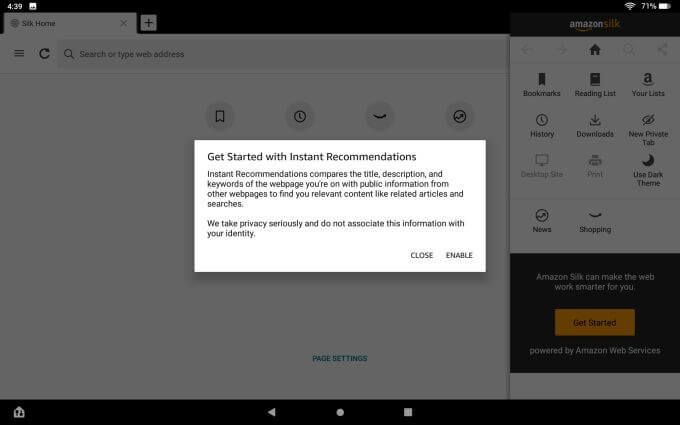
S očividně jsou spojeny určité problémy s ochranou soukromí toto, protože vaše informace o procházení musí být předány na servery Amazonu, aby vám Amazon mohl navrhnout návrhy.
Pokud vás to neobtěžuje, pokračujte a vyberte Povolit. Pokud nechcete na webu posílat všechny své aktivity procházení více, než je třeba, vyberte možnost Zavřít….
Záložky
Vyberte ikonu Záložky v v nabídce naleznete seznam záložek, které můžete podle potřeby uspořádat do podsložek.
Pokud používáte prohlížeč Silk a otevíráte záložky poprvé, všimnete si možnosti importovat záložky z Chromu.
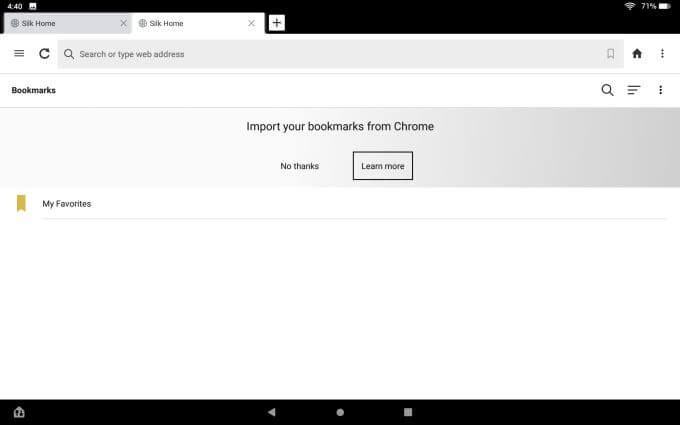
Toto vyžaduje několik kroků, které budete muset provést na jiném počítači nebo mobilním zařízení.
Budete muset otevřít Chrome jinde a nainstalovat Rozšíření prohlížeče Silk Bookmarks.
Nakonec otevřete prohlížeč Silk v tabletu a přejděte zpět na stránku záložek. Kliknutím na tři tečky vpravo nahoře otevřete nabídku a vyberte možnost Importovat z Chromu.
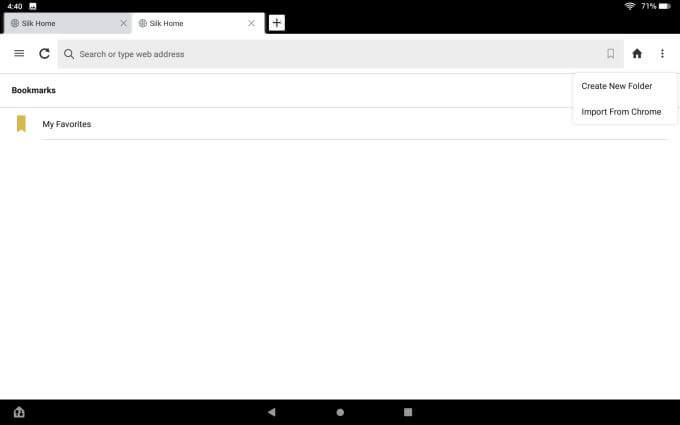
Tento proces přenese všechny záložky z prohlížeče Chrome do cloudu prostřednictvím rozšíření Silk a poté do prohlížeče Silk v tabletu.
Je to trochu zapojený proces, ale přinejmenším vám to ušetří čas na znovuvybudování celé vaší knihovny záložek.
Samozřejmě, že uložíte všechny stránky, které navštěvujete, se svým Hedvábný prohlížeč, vyberte ikonu záložky v poli URL.
Když to uděláte, uvidíte dvě možnosti:
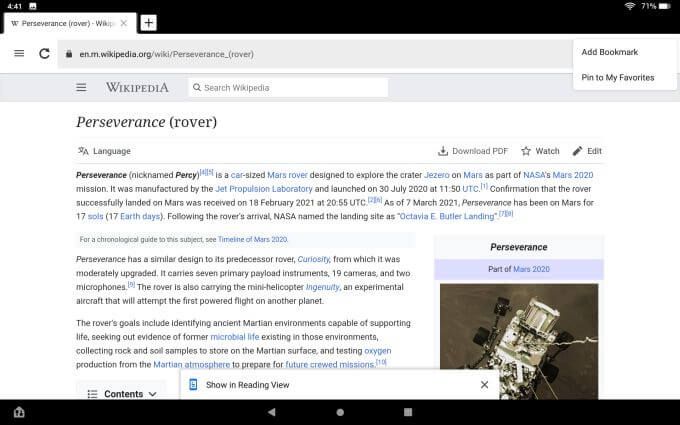
Seznam čtení
V pravé nabídce uvidíte také Seznam čtení. Pokud na toto klepnete, zobrazí se dvě možnosti:
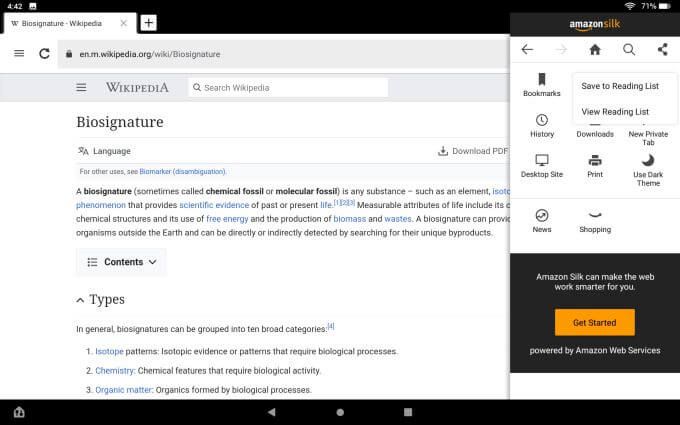
Pokud vyberete možnost Zobrazit seznam čtení, zobrazí se všechny stránky, které přidal jsem. Jsou barevně odlišeny, takže víte, které z nich jste již četli.
Pokud jsou nepřečtené, bude název oranžový.
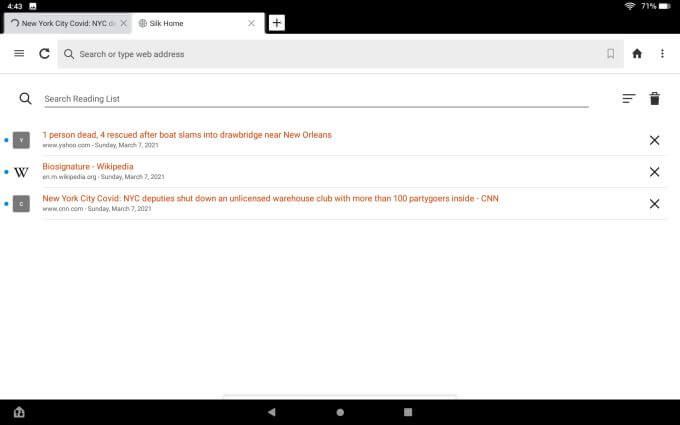
Při čtení jednotlivých titulů zčernají.
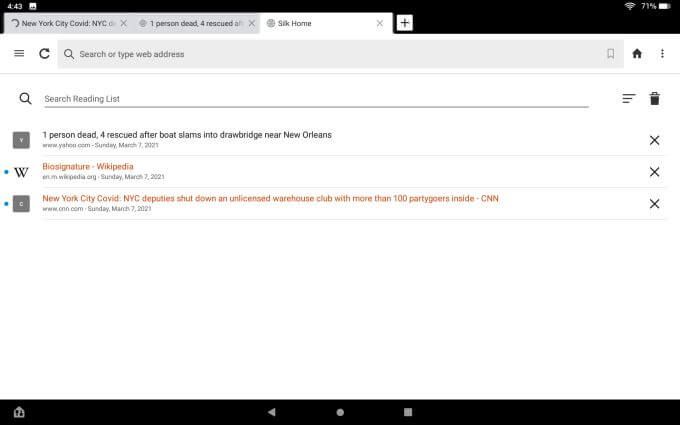
Jak je čtete , můžete je buď jednotlivě smazat, nebo jen vybrat koš v pravém horním rohu a všechny je vyčistit.
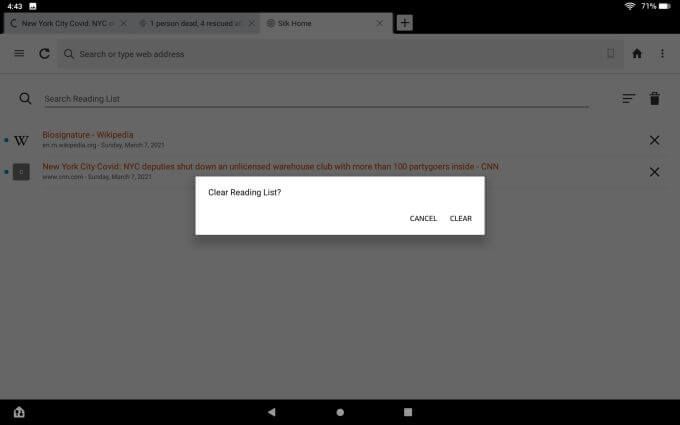
Seznam čtení je užitečná funkce pro uložení věcí, které si chcete přečíst rychle později, ale opravdu nechcete svůj seznam přeplnit záložek prohlížeče.
Uložte si záložky pro věci, které chcete často navštěvovat, a použijte svůj Seznam pro čtení pro věci, které byste si chtěli přečíst později, a pak pokračujte.
Váš Amazon Seznamy a nákupní odkazy
Jelikož je tablet Amazon Fire produktem Amazon a prohlížeč Silk aplikací Amazon, nemělo by být žádným překvapením, že v pravé nabídce jsou také odkazy specifické pro Amazon.
První z nich je Vaše seznamy. Tím se dostanete přímo na seznamy přání ve vašem účtu Amazon.
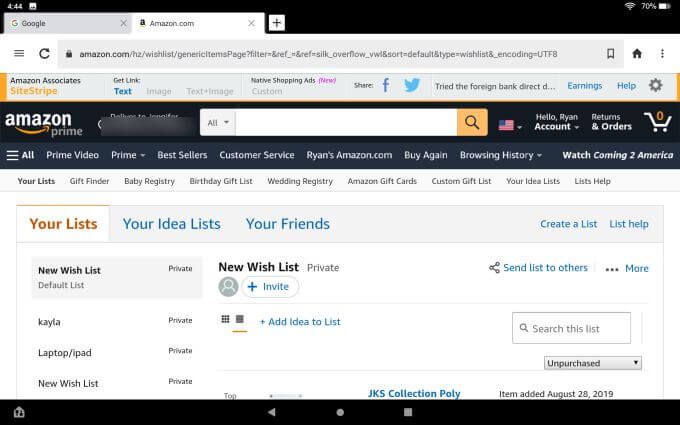
Uvidíte také odkaz Nákupy, který vás přesměruje na přímo do Amazonu. Protože kde jinde byste chtěli nakupovat kromě Amazonu, že?
Další správné odkazy na nabídky
Následující odkazy uvidíte také v pravé nabídce prohlížeče Silk.
Levá nabídka Silk Browser
Pokud vyberete ikonu levé nabídky, uvidíte všechny stejné přesné možnosti, jaké byly k dispozici v pravé nabídce.
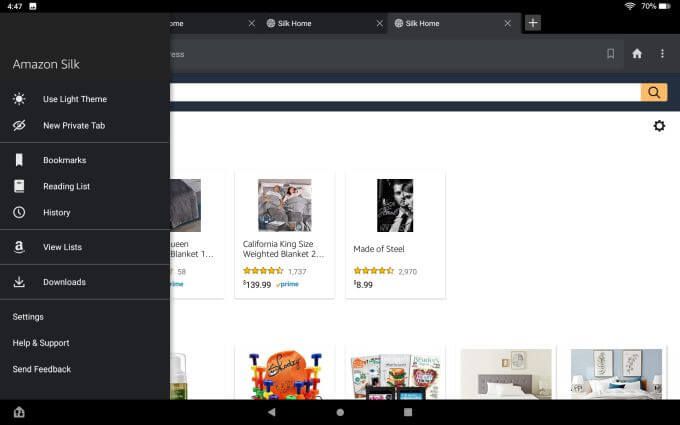
Existuje jedna výjimka. Zde najdete Nastavení.
V hlavní nabídce nastavení najdete vše, co lze v prohlížeči Silk přizpůsobit.
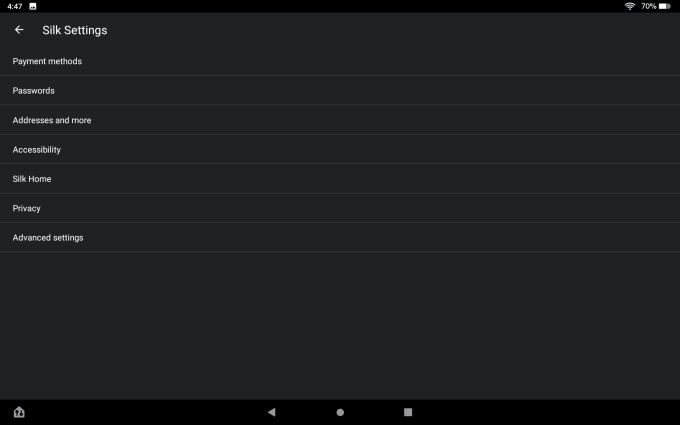
Patří mezi ně:
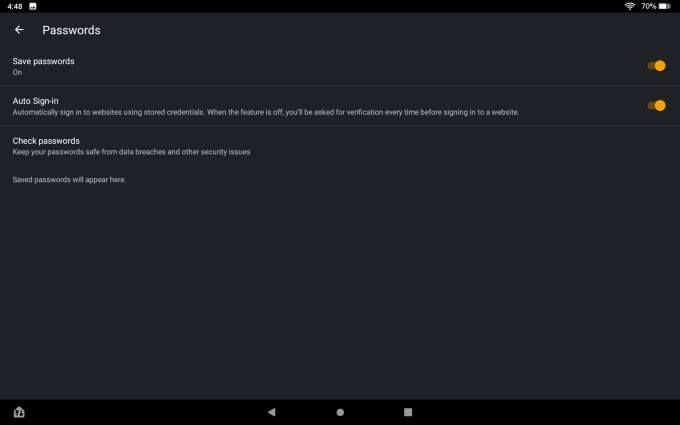
Důležitou oblastí je možnost přizpůsobit kartu Zprávy. Spravováním poskytovatelů a zdrojů zpráv můžete přizpůsobit, jaký druh článků a trendových zpráv uvidíte.
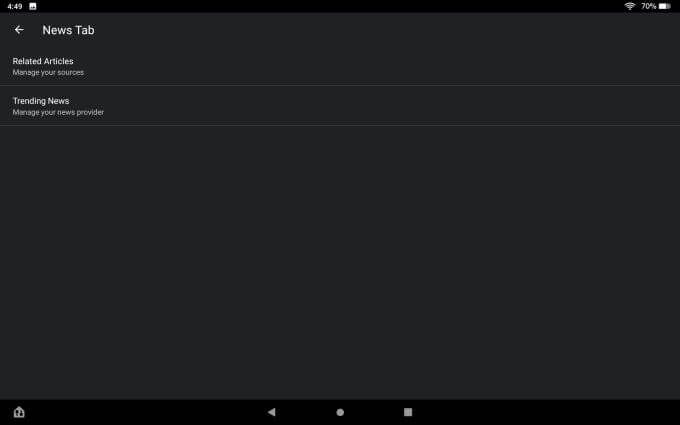
Na stránce zdrojů se zobrazí seznam všech dostupných zdrojů zpráv. Chcete-li odebrat všechny, které nechcete zahrnout, vyberte Blokovat.
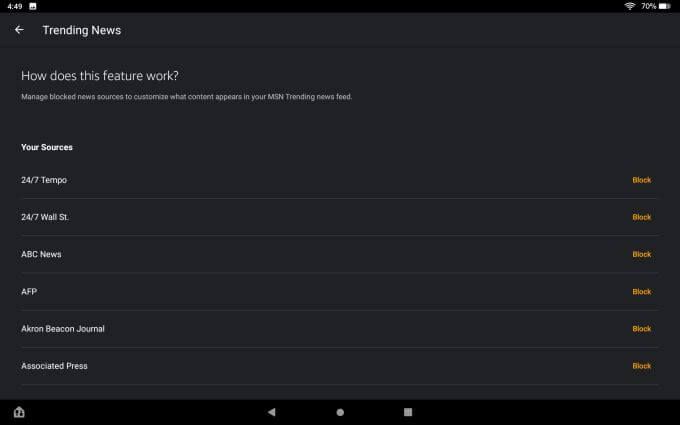
V nabídce Soukromímůžete povolit Nesledovatnebo Použít zabezpečené DNSpro větší soukromí a zabezpečení.
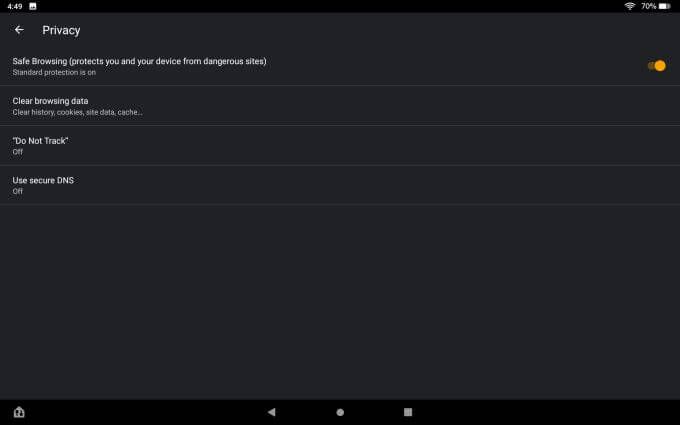
Pokud se rozhodnete použít zabezpečený server DNS, musíte mít dostupného poskytovatele a povolit tuto možnost v prohlížeči Silk.
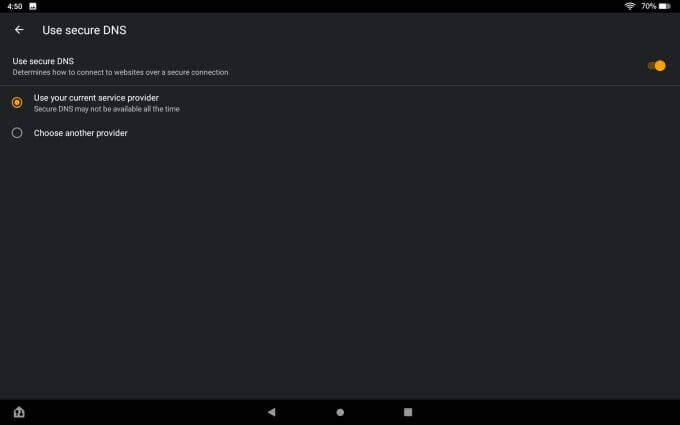
V nabídce Pokročilá nastavenímůžete změnit výchozí vyhledávání engine, který prohlížeč Silk použije.
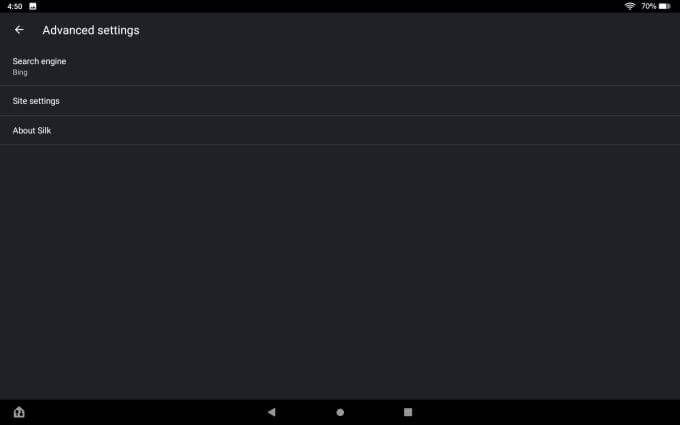
Vyberte Vyhledávačz nabídky Pokročilá nastavení a poté vyberte požadovaný vyhledávač naše výchozí nastavení.
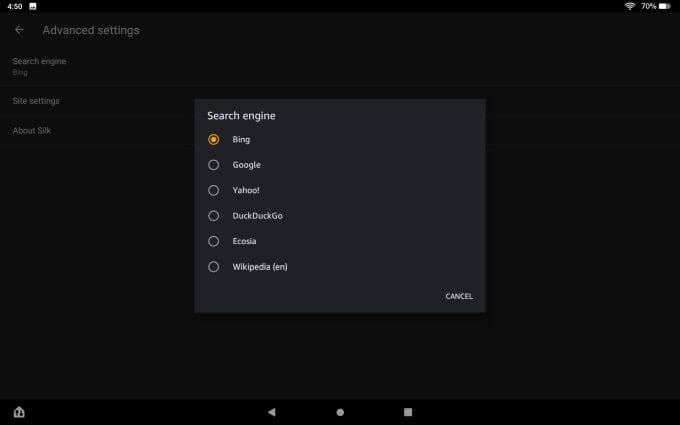
Čtení Zobrazení a sdílení
Další funkcí dostupnou v prohlížeči Silk je Zobrazení pro čtení.
Toto je zobrazení na celou obrazovku, které má odstranit všechna rozptýlení a umožnit vám plně se soustředit na článek, který čtete.
Pokud máte v Nastavení povoleno Zobrazení pro čtení (ve výchozím nastavení je zapnuto), ve spodní části stránky prohlížeče se zobrazí Zobrazit v Zobrazení pro čtení.
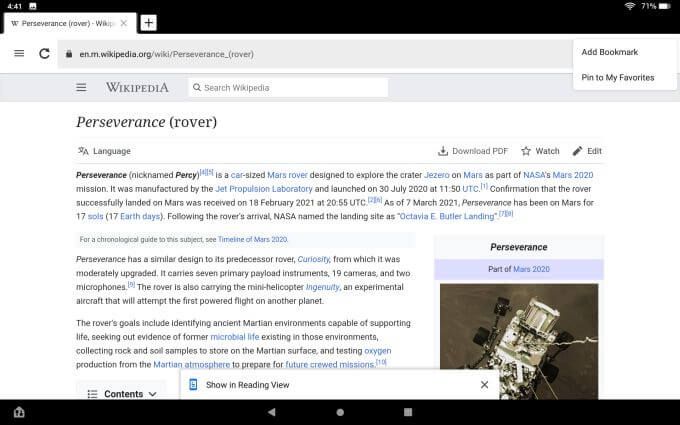
Klepnutím na toto tlačítko přejdete do režimu čtení.
Když to uděláte, uvidíte celý posun obrazovky a článek se přeformátuje spíše jako standardní formát článku v časopise.
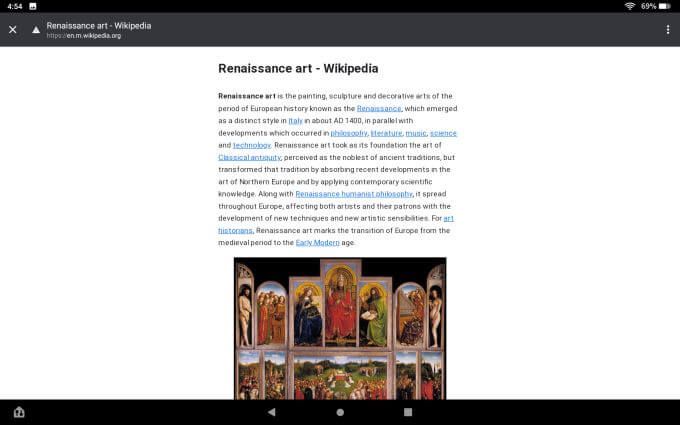
Někteří lidé tuto funkci milují, aby se mohli opravdu soustředit na to, co čtou. Ostatní uživatelé považují zobrazení za nadbytečné a zbytečné.
Pokud chcete, můžete jej vypnout v nastavení prohlížeče.
Další užitečnou funkcí, která je součástí prohlížeče, je ikona Sdílet v pravé menu prohlížeče. Díky tomu můžete stránku sdílet s ostatními prostřednictvím Facebooku, Twitteru, e-mailu nebo dokonce do jiného zařízení přes Bluetooth.
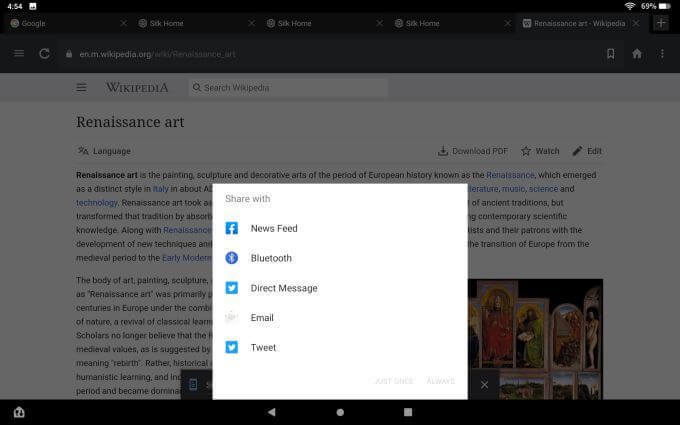
Je to pohodlná funkce, která vám umožní rychle sdílet stránky i na webech, které na stránce nemají vložené ikony sdílení na sociálních sítích.
Je webový prohlížeč Amazon Fire Tablet dobrý?
Prohlížeč Silk má některé výhody a nevýhody. Je to efektivní a rychlý prohlížeč a funguje stejně dobře jako jakýkoli jiný prohlížeč, který jste mohli používat v minulosti.
Jelikož je integrována jako výchozí aplikace do tabletu Amazon Fire, můžete si být jisti, že zůstane aktualizován spolu se všemi ostatními základními aplikacemi. Chybí mu však spousta zvonků a píšťal z jiných hlavních prohlížečů.
Neexistují žádné rozšíření nebo doplňky, takže jste opravdu zaseknutí tím, co máte. A protože je vytvořen společností Amazon, budete se muset vypořádat se všemi odkazy a dalšími funkcemi, které vás mají povzbudit k používání služeb Amazonu.